1、下载安装包
-根据自己电脑系统选择合适的版本:https://dev.mysql.com/downloads/mysql/
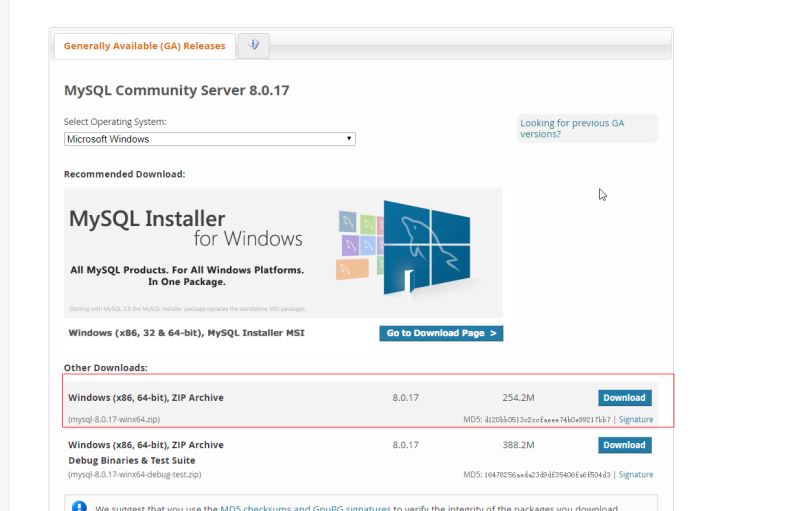

2、配置环境变量
2.1 解压所下载的压缩包
2.2 环境变量
win 10 电脑 这么进去


3、生成data文件
在你解压的目录下,eg:F:\Program Files\mysql-8.0.17-winx64\bin,以管理员身份运行cmd
执行mysqld --initialize-insecure --user=mysql 在eg 目录下生成data目录
4、安装mysql
执行命令:mysqld -install
5、启动mysql服务
net start mysql
6、登录修改密码
第一次登录时无密码的,直接enter , mysql -u root -p
查看用户命令: select user,authentication_stringfrom mysql.user;
因为mysql8 之前的版本中加密规则是mysql_native_password,而在mysql8之后,加密规则是caching_sha2_password,
所以想要navicat 能连上mysql, 必须修改mysql用户登录密码加密规则还原成mysql_native_password.
ALTER USER 'root'@'localhost' IDENTIFIED BY 'password' PASSWORD EXPIRE NEVER; #修改加密规则
ALTER USER 'root'@'localhost' IDENTIFIED WITH mysql_native_password BY 'password'; #更新一下用户的密码
FLUSH PRIVILEGES; #刷新权限
ALTER USER 'root'@'localhost' IDENTIFIED BY '新密码'; 以这种方式修改密码
7、用navicat 连接mysql即可
总结
以上所述是小编给大家介绍的WINDOWS下安装MYSQL教程详解,希望对大家有所帮助,如果大家有任何疑问请给我留言,小编会及时回复大家的。在此也非常感谢大家对脚本之家网站的支持!
如果你觉得本文对你有帮助,欢迎转载,烦请注明出处,谢谢!
您可能感兴趣的文章:- Windows10下mysql 8.0.16 安装配置方法图文教程
- windows下mysql 8.0.16 安装配置方法图文教程
- 在windows上安装不同(两个)版本的Mysql数据库的教程详解
- 解决Windows环境下安装 mysql-8.0.11-winx64 遇到的问题
- Windows下通过MySQL Installer安装MySQL服务的教程图解
- Windows下MySQL安装教程图文详解
- windows下mysql 5.7.20 安装配置方法图文教程
- mysql 8.0.12安装配置方法图文教程(Windows版)